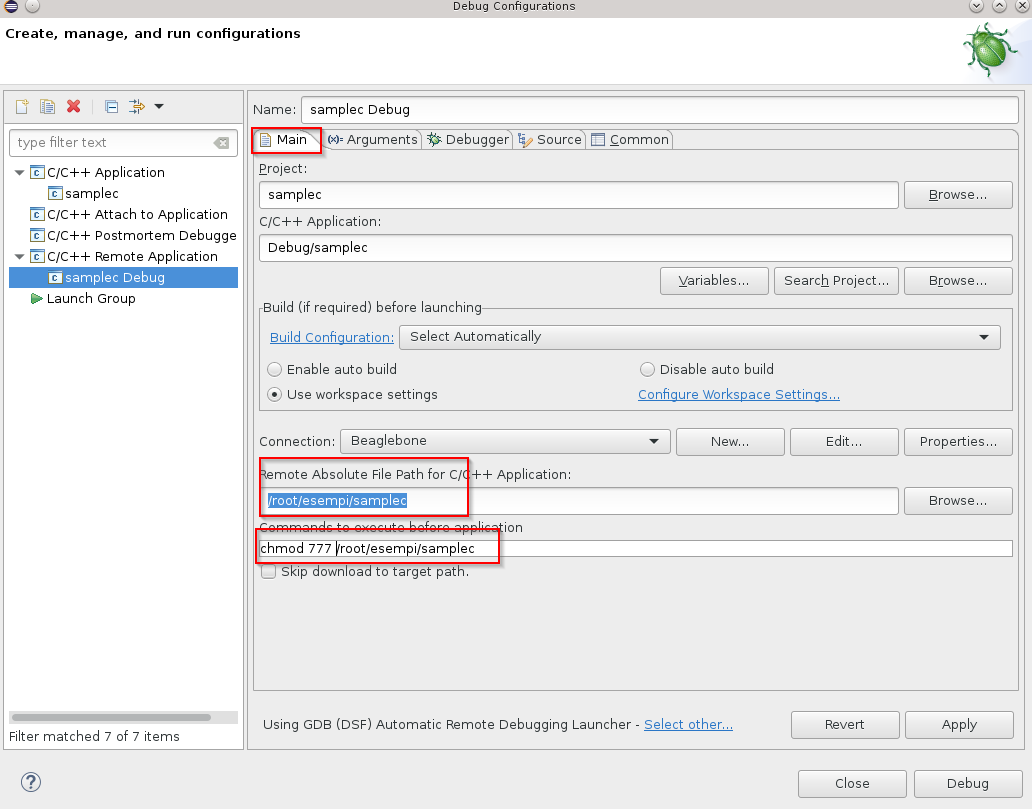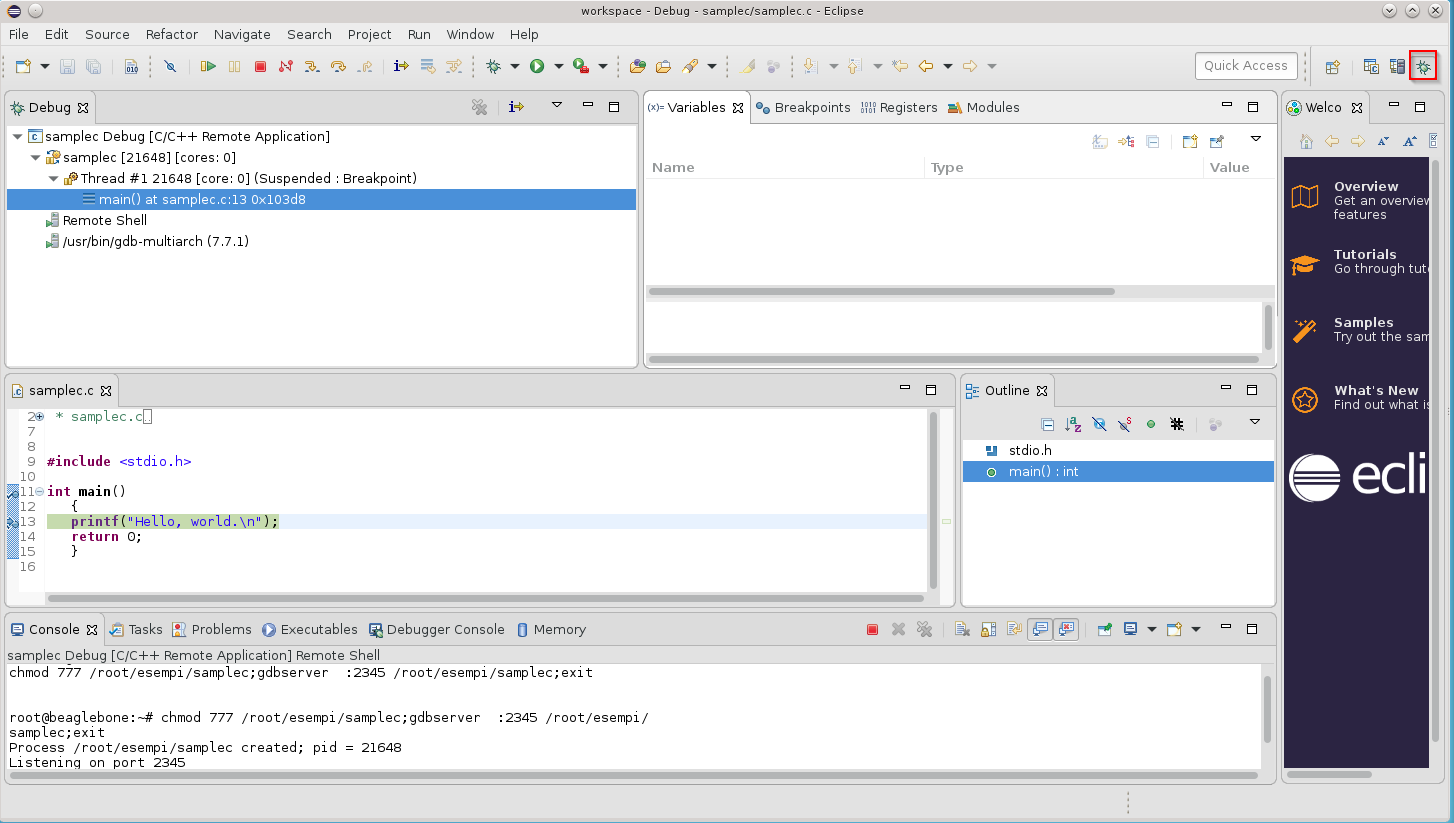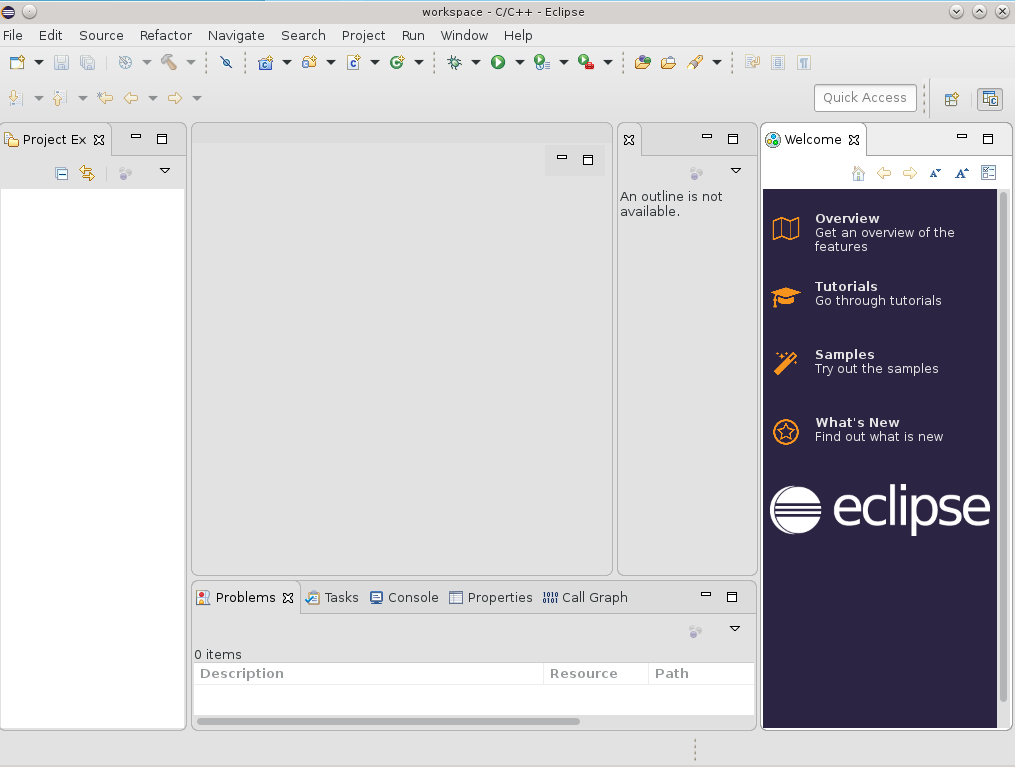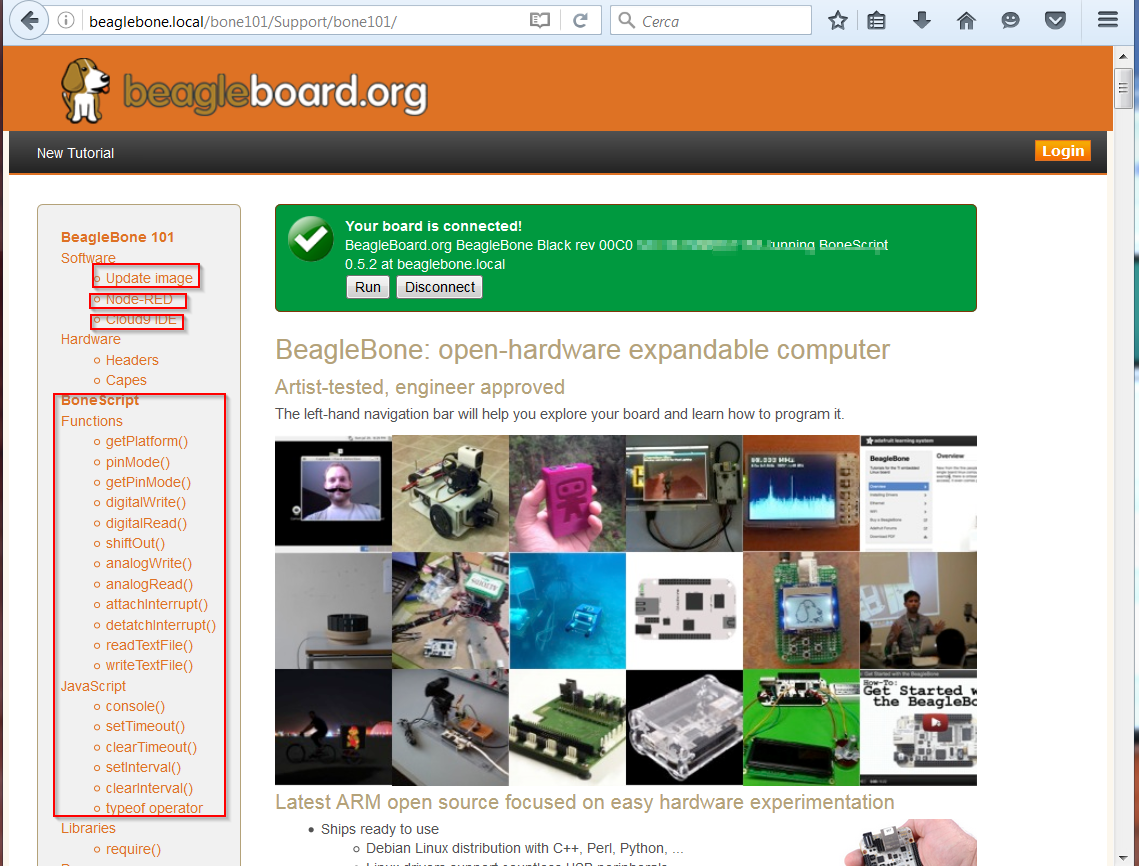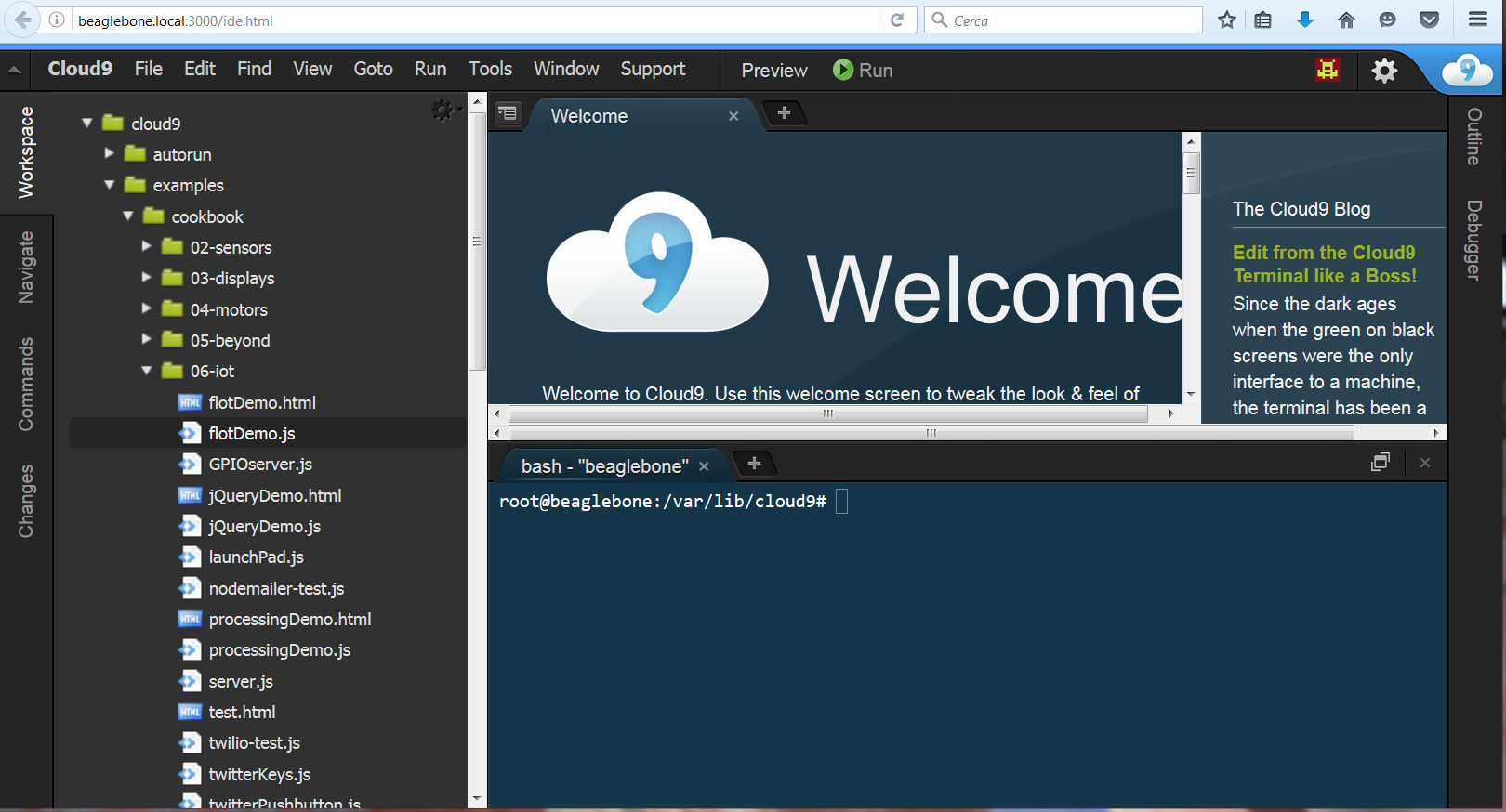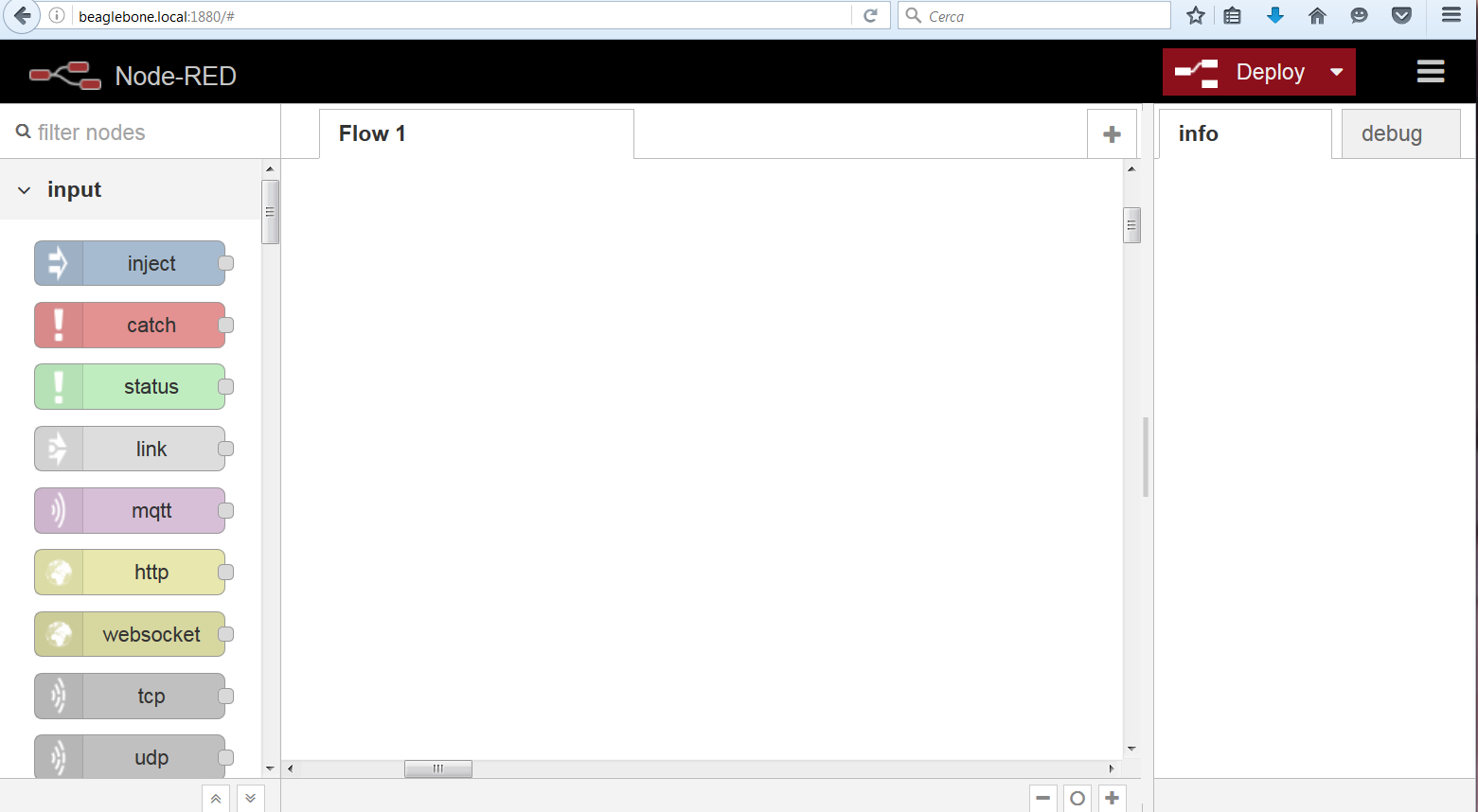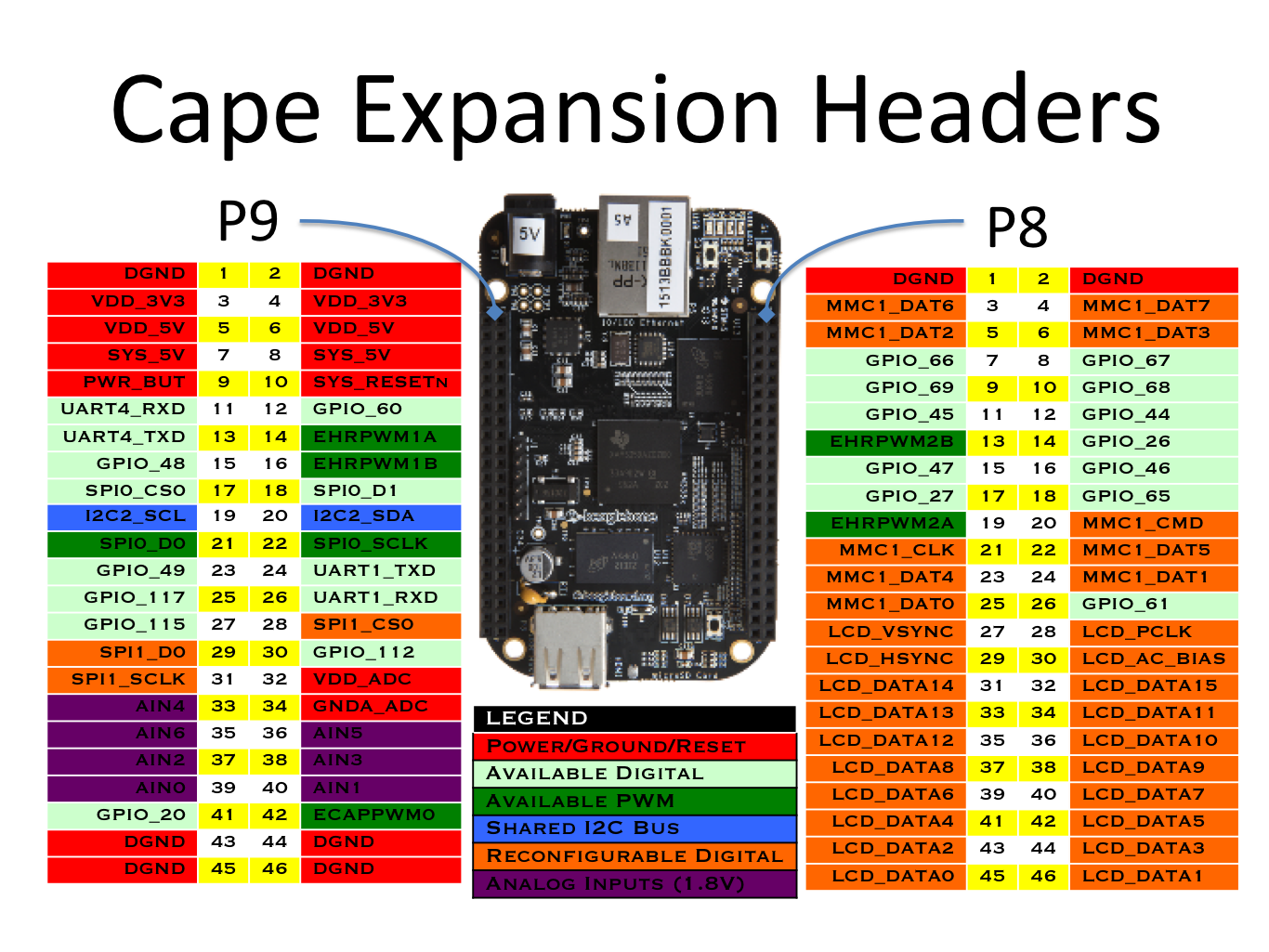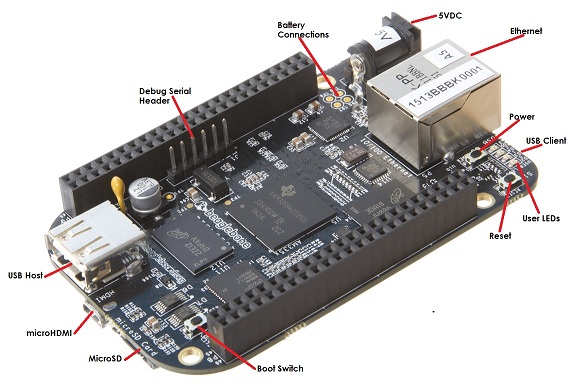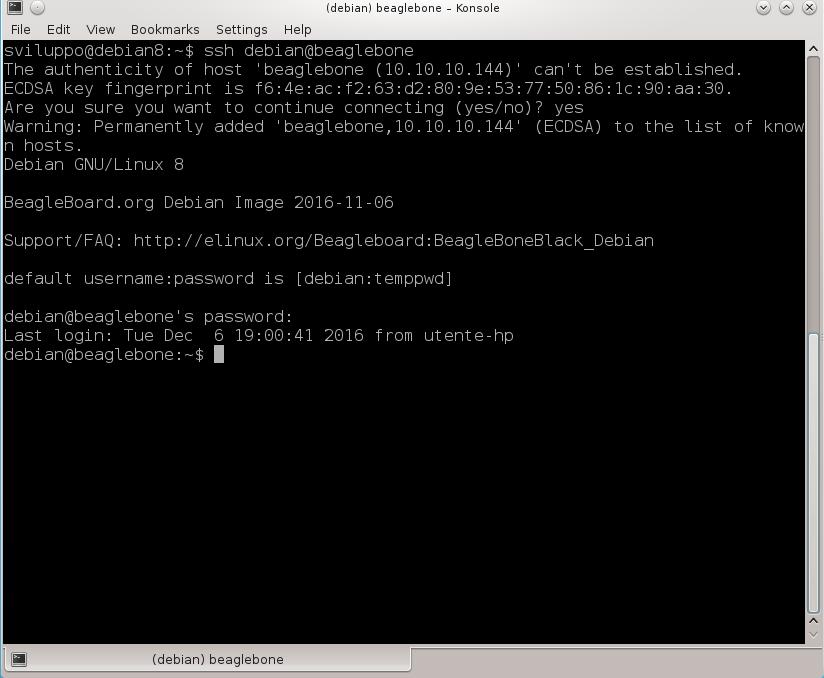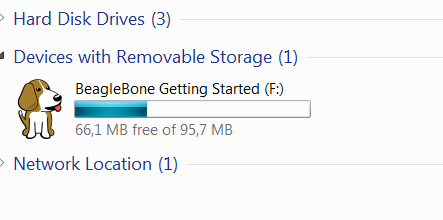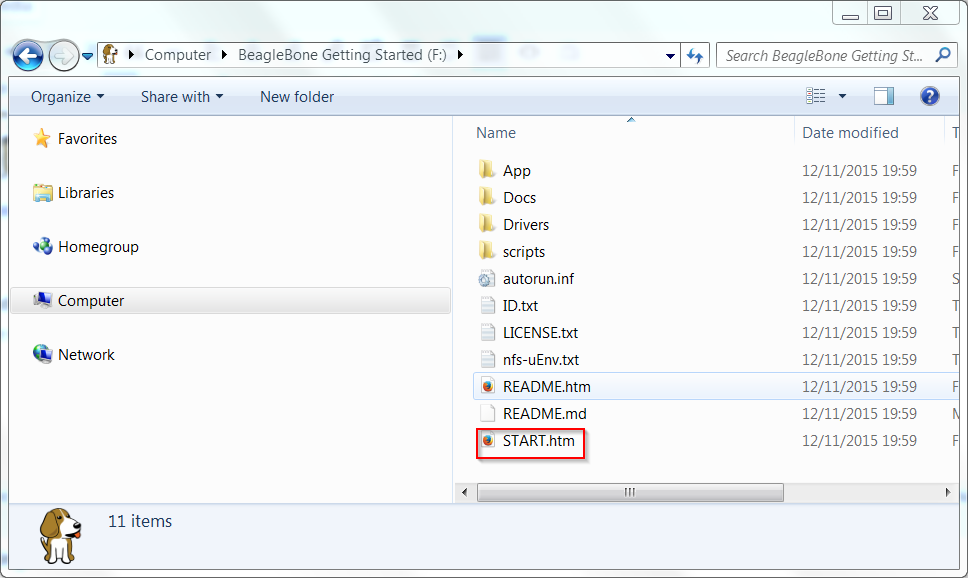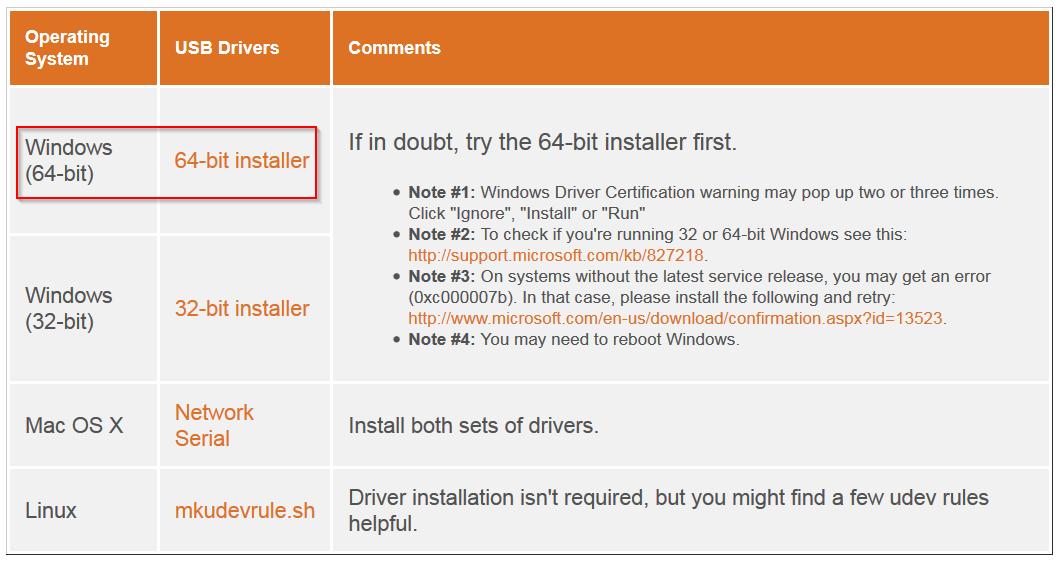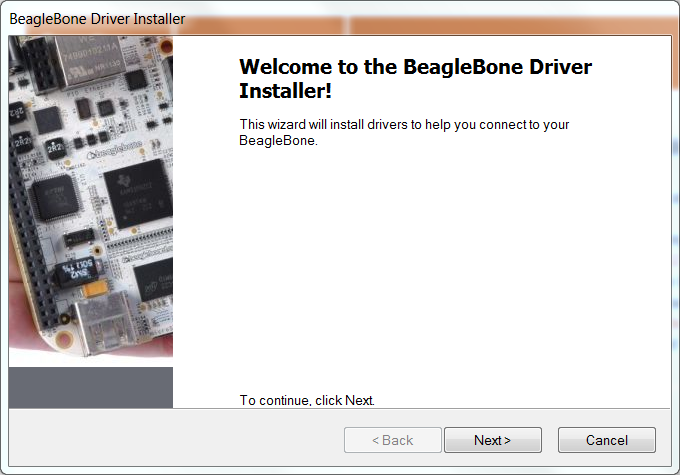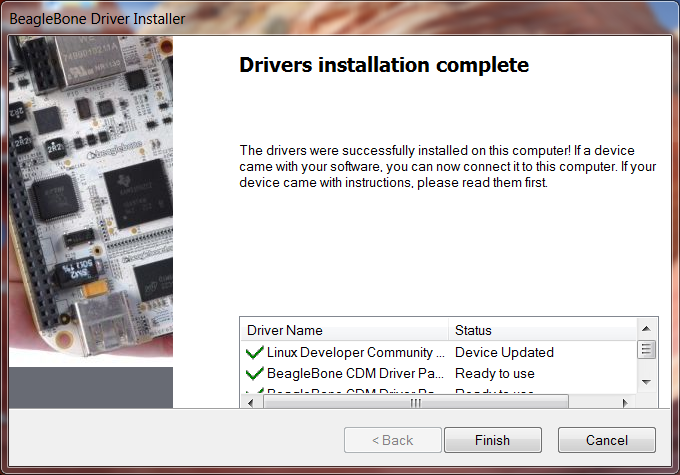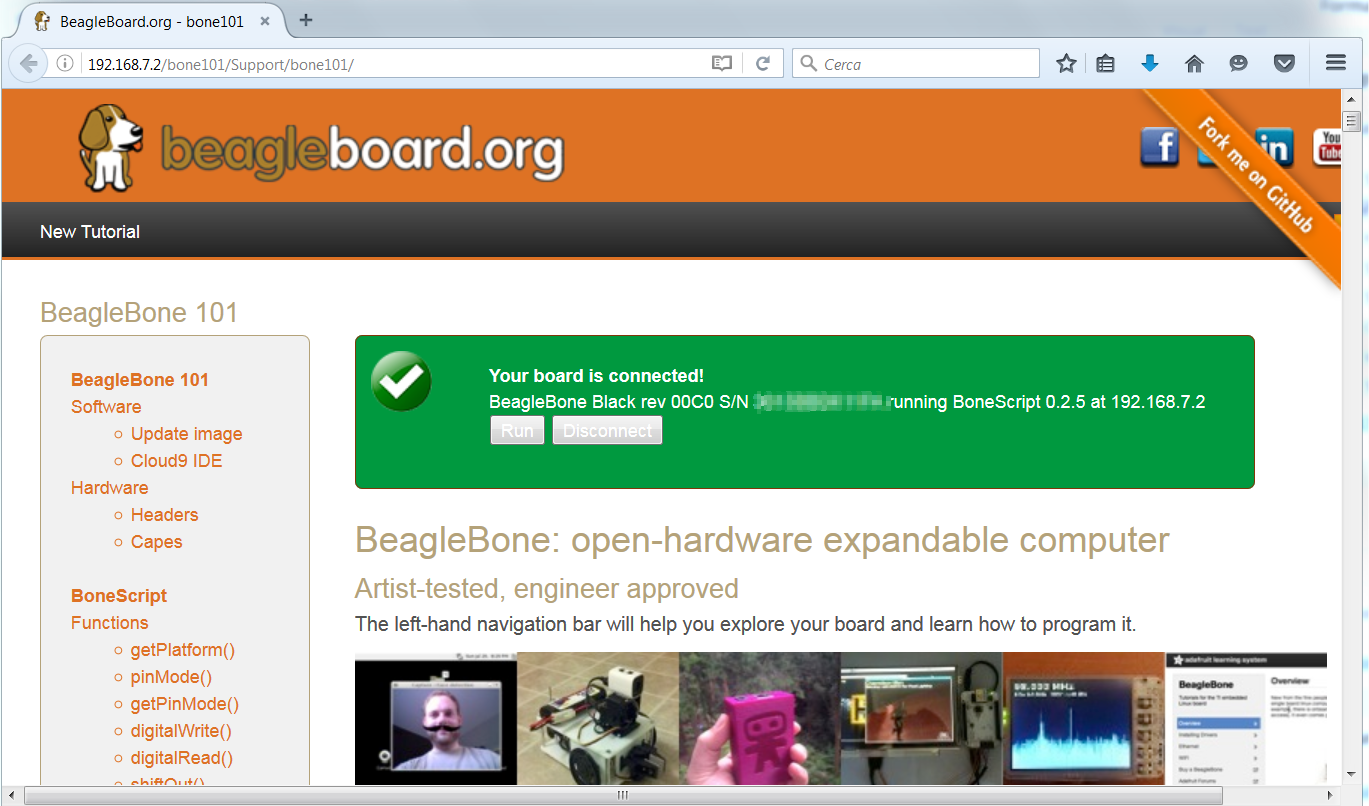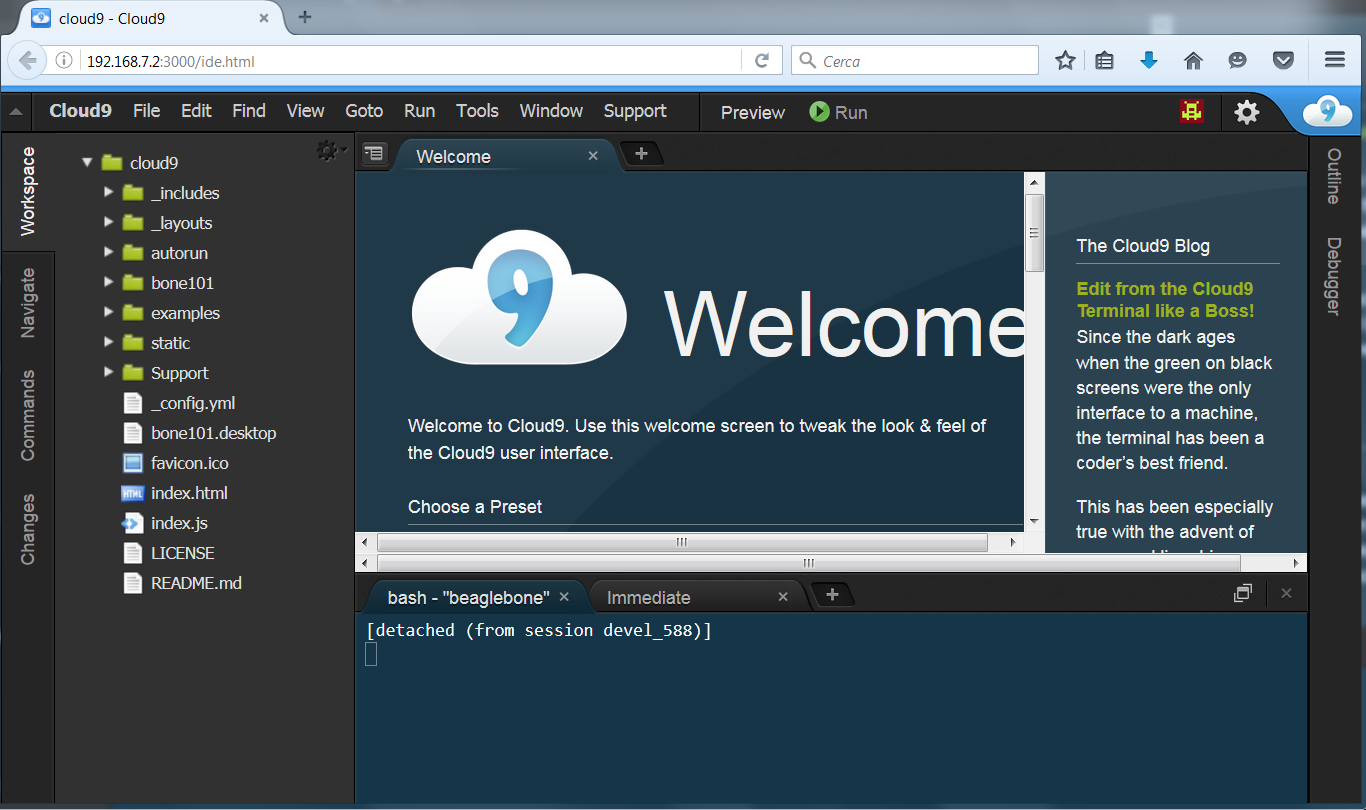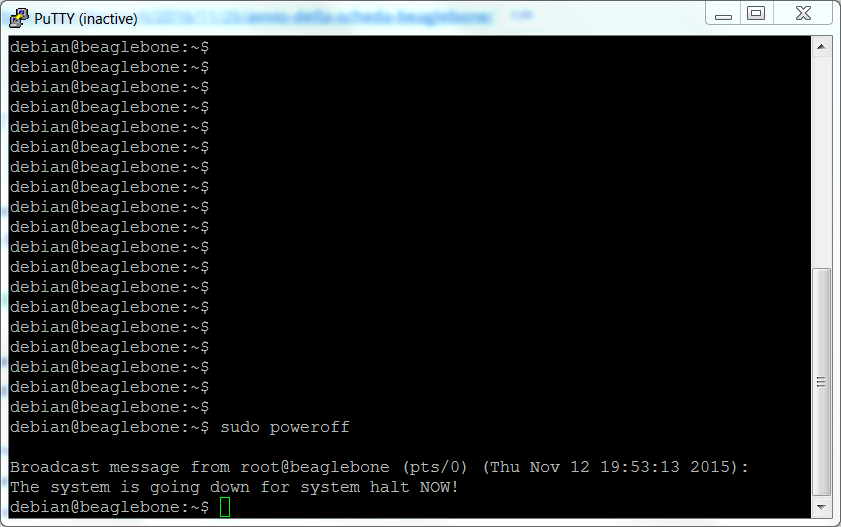Nel precedente articolo abbiamo preparato l’ambiente con Eclipse per la cross compilazione per il Beaglebone
Cross compilazione per Beaglebone
Procediamo ora a configurare Eclipse ed il Beaglebone per eseguire in debug del codice direttamente sul Beaglebone.
Sul Beaglebone installare il gdbserver
|
1 |
sudo apt-get install gdbserver |
Sul sistema Debian con Eclipse installare gdb-multiarch
|
1 |
sudo apt-get install gdb-multiarch |
Da Eclipse accedere a Run->Debug Configurations
 Cliccare due volte su C++ Remote Application per impostare i parametri
Cliccare due volte su C++ Remote Application per impostare i parametri
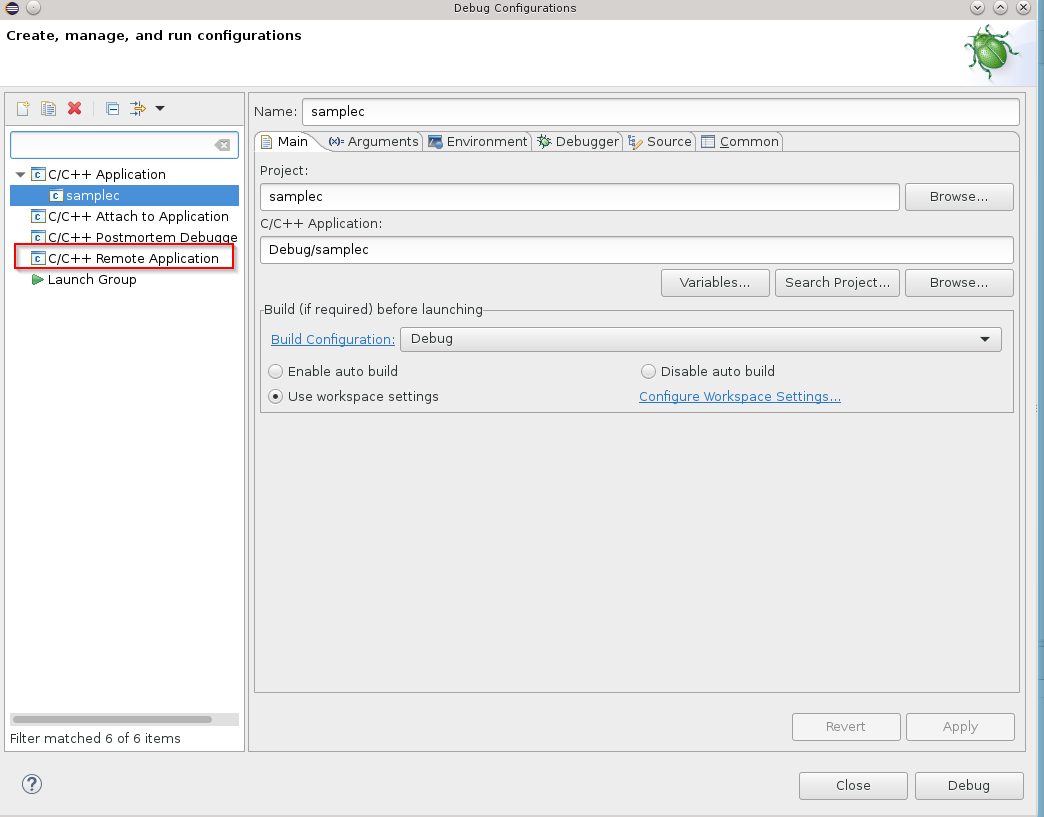 Alla finestra successiva creare una nuova connessione di tipo ssh con il tasto New
Alla finestra successiva creare una nuova connessione di tipo ssh con il tasto New
 Inserire i parametri per la connessione
Inserire i parametri per la connessione
![]() Impostare la destinazione remota del file e la gestione dell’esecuzione; con il tasto browse si sceglie dove copiare il file e con il campo “Commands to execute before application” si danno i permessi di esecuzione al file
Impostare la destinazione remota del file e la gestione dell’esecuzione; con il tasto browse si sceglie dove copiare il file e con il campo “Commands to execute before application” si danno i permessi di esecuzione al file
 Nel nostro caso si crea una cartella esempi sotto /root/ sul Beaglebone in cui eseguire il debug remoto
Nel nostro caso si crea una cartella esempi sotto /root/ sul Beaglebone in cui eseguire il debug remoto
Impostare il multarch debugger nel tab Debugger e gli altri parametri di startup e gdb command line
 Impostare la porta del server di debug remoto installato sul Beaglebone nel tab GdbServer Settings
Impostare la porta del server di debug remoto installato sul Beaglebone nel tab GdbServer Settings
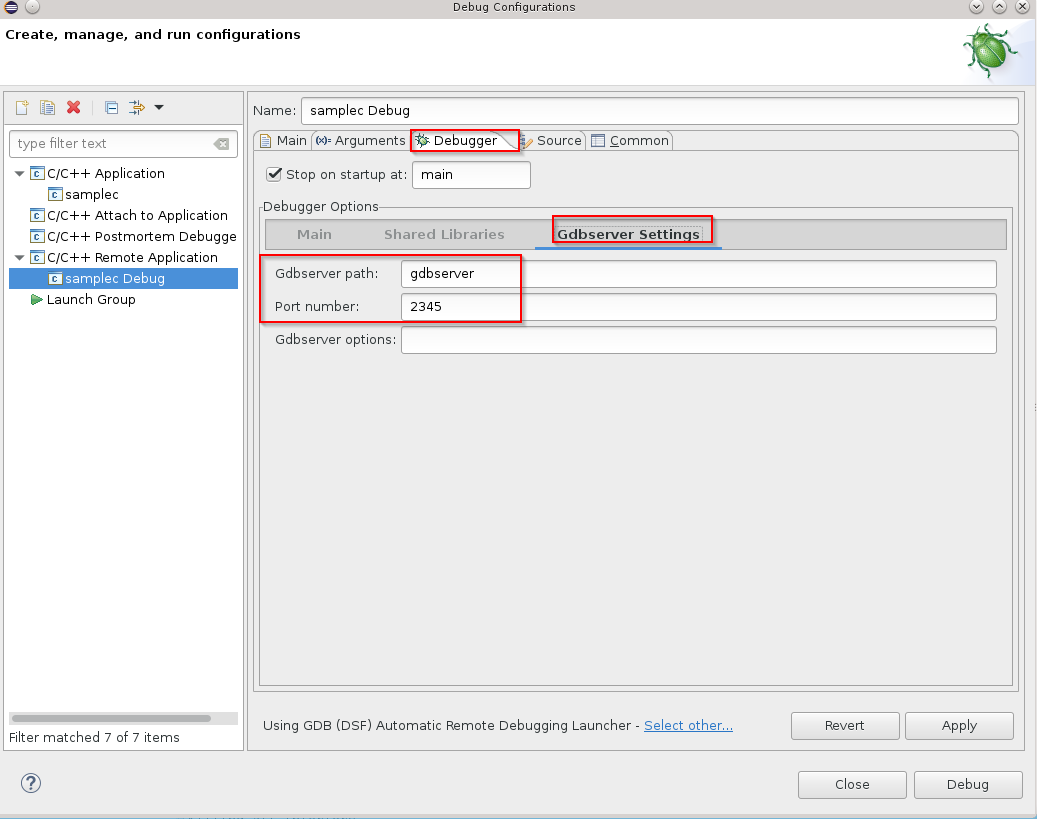 Creare il file .gdbinit nella cartella del progetto con il comando
Creare il file .gdbinit nella cartella del progetto con il comando
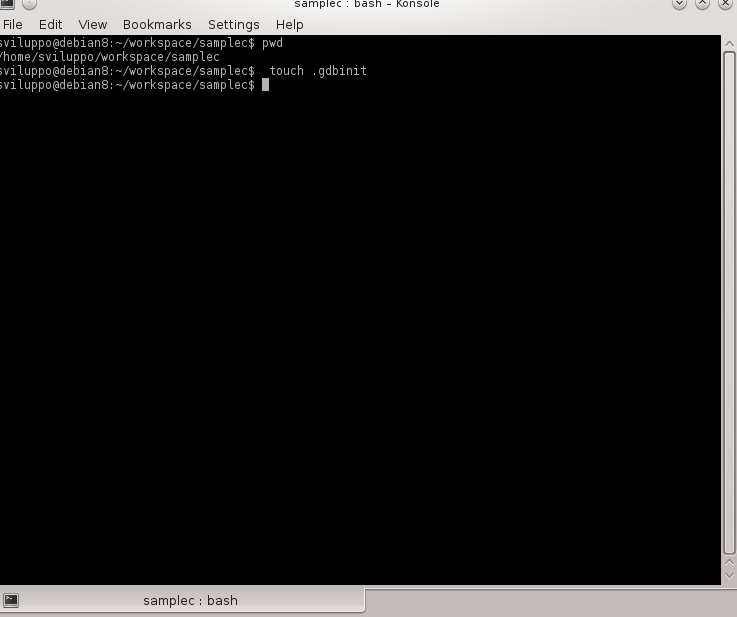 Per avviare il debug eseguire la configurazione prima impostata
Per avviare il debug eseguire la configurazione prima impostata
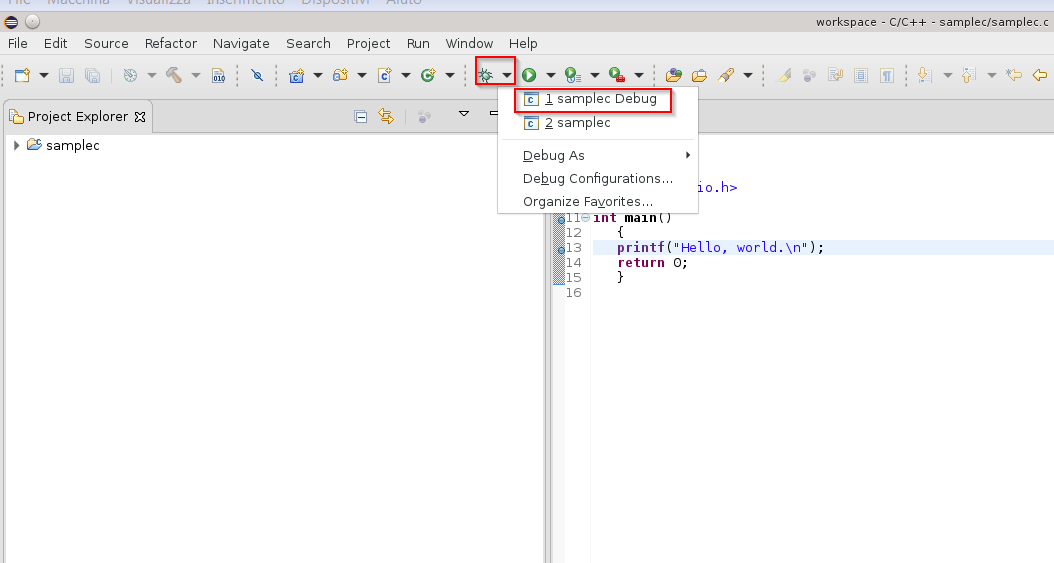 Eclipse si connette con il Beaglebone ed esegue il debug remoto con l’apertura della Debug Perspective
Eclipse si connette con il Beaglebone ed esegue il debug remoto con l’apertura della Debug Perspective